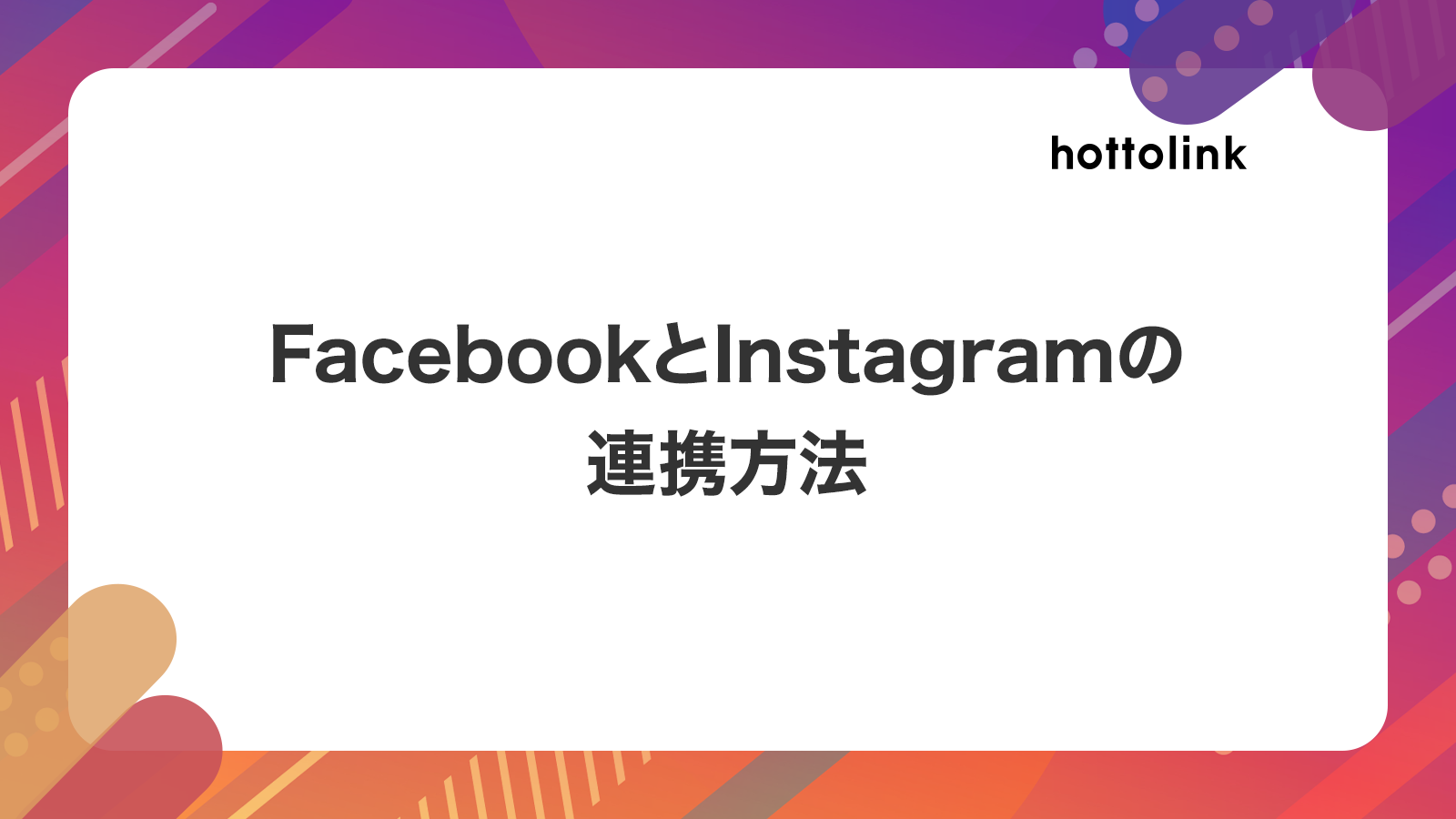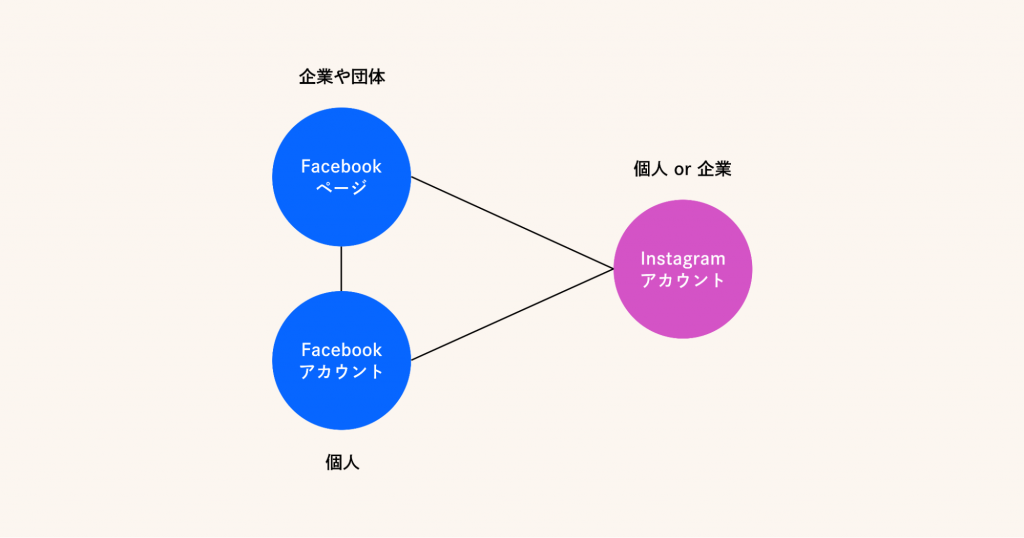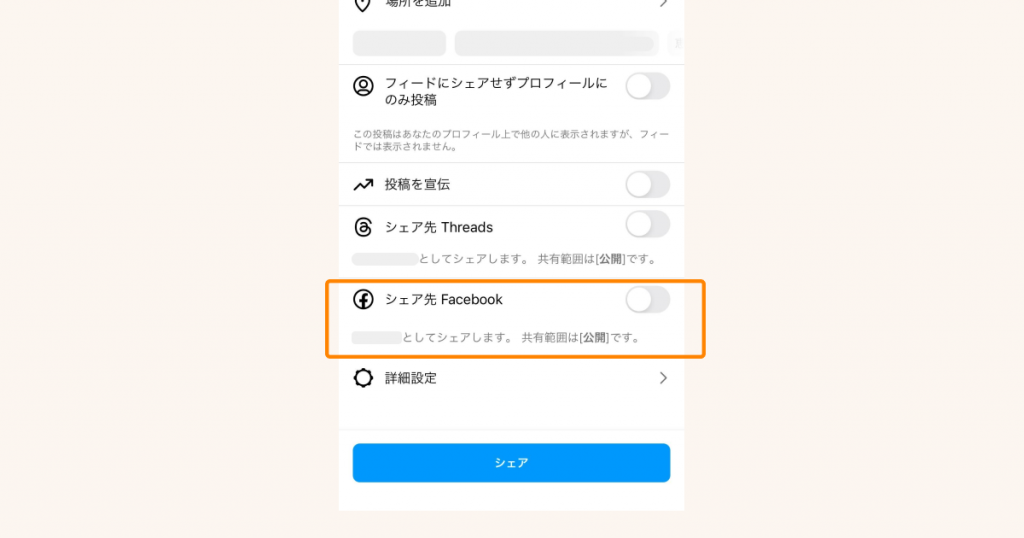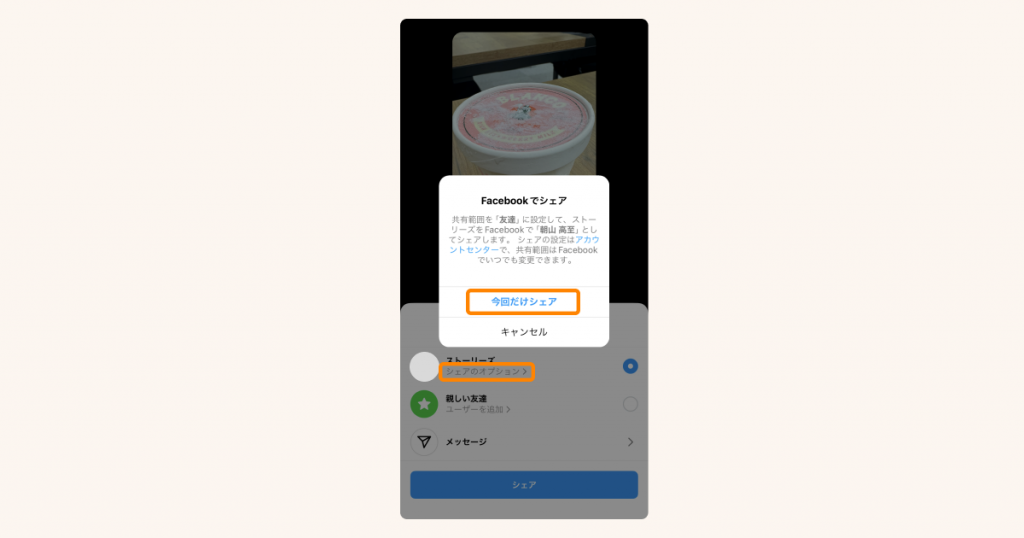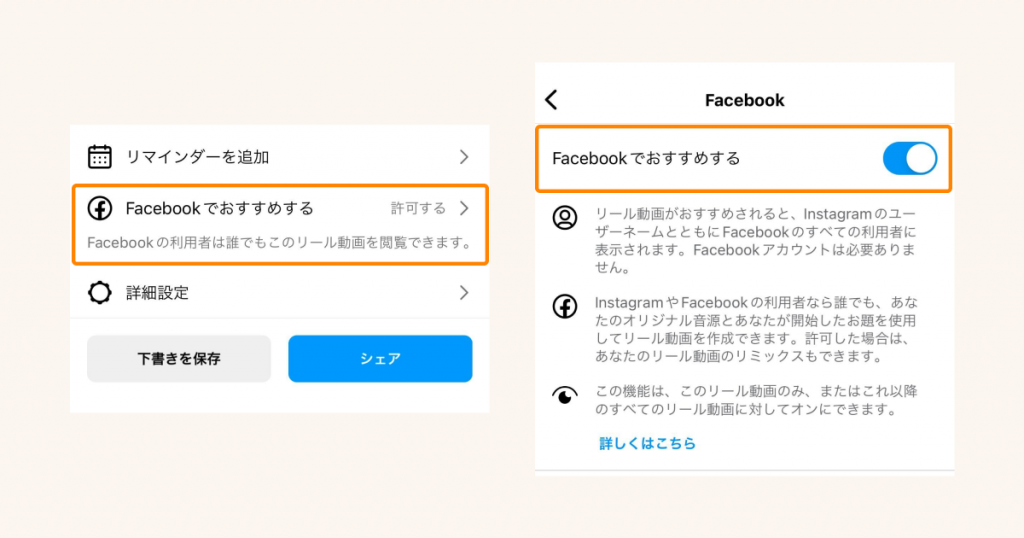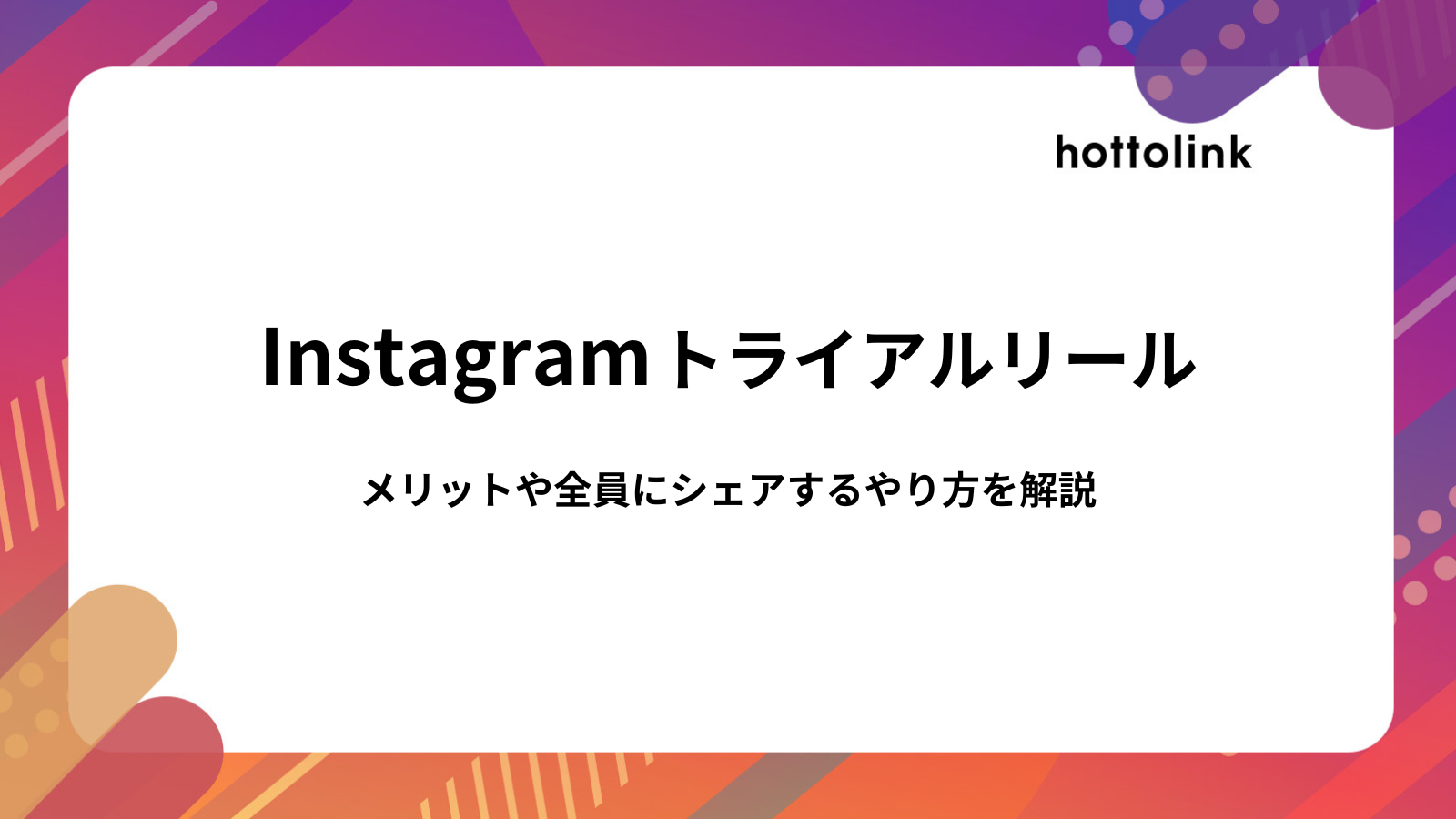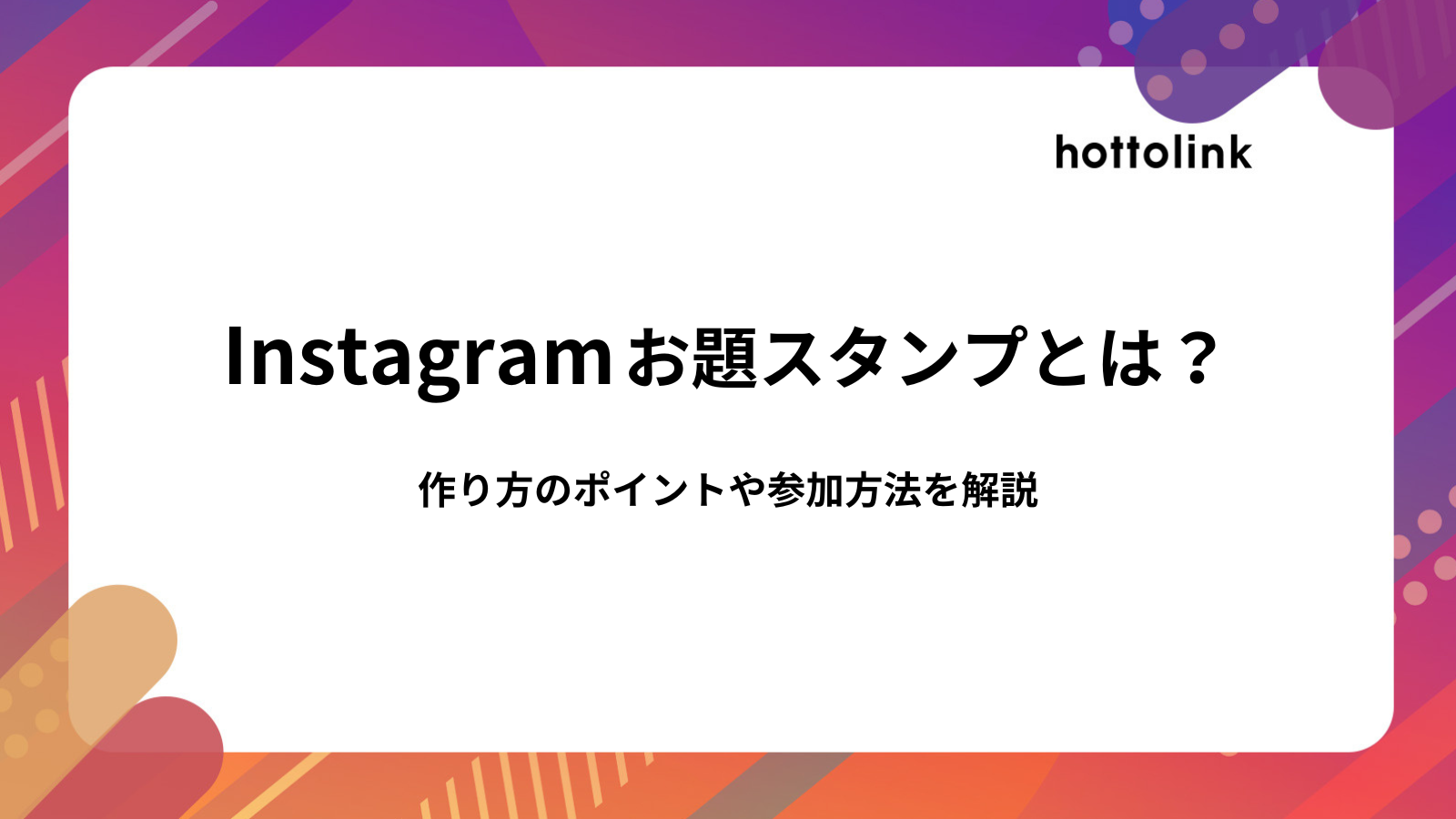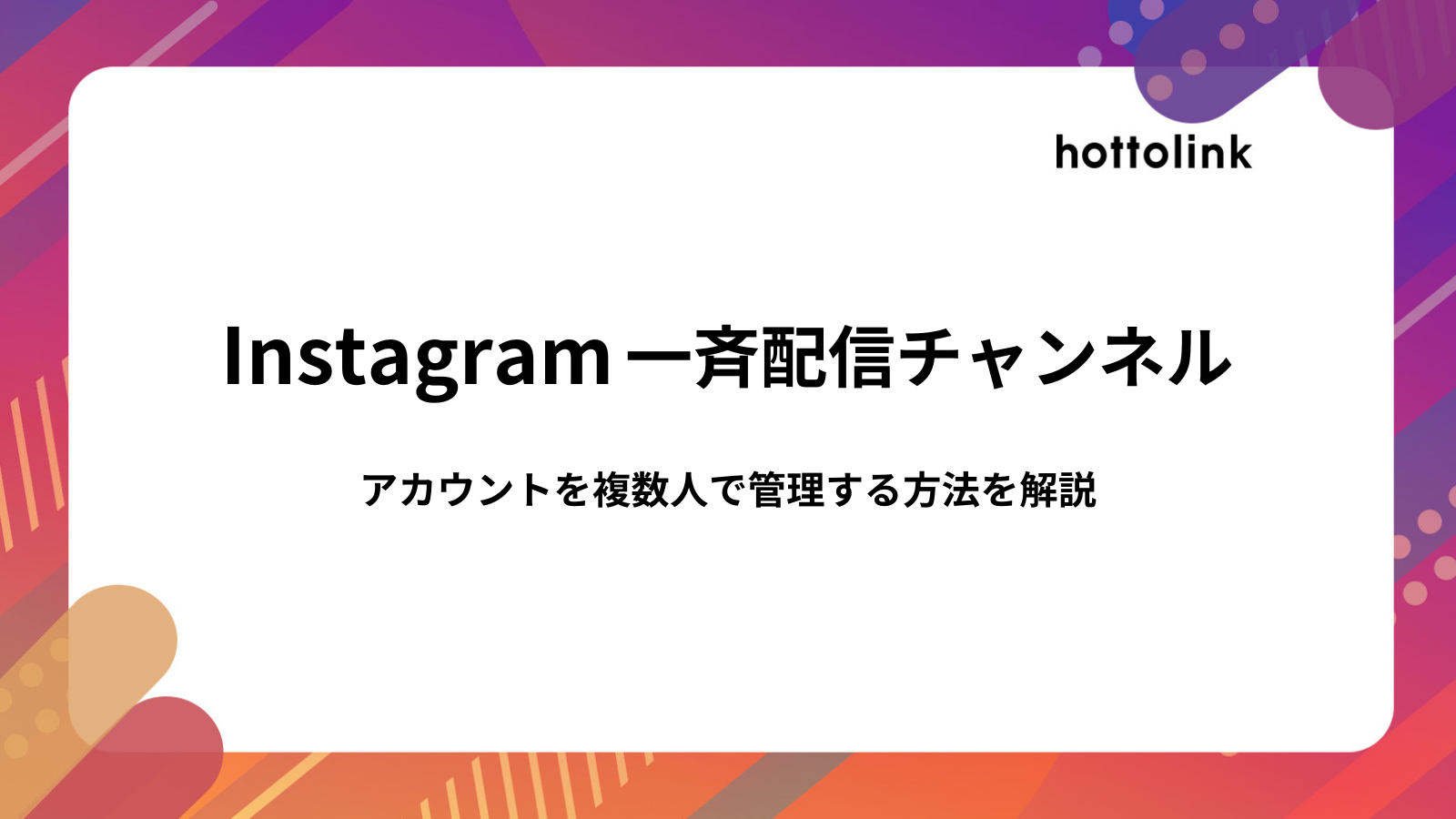売上アップ・第一想起の獲得を実現するInstagram活用ならホットリンクにご相談ください
ホットリンクは数多くの企業のInstagram運用をご支援しており、UGC増加による売上アップ・第一想起の獲得において成果を上げてきました。
数多くの企業をご支援してきた経験豊富なコンサルタントが、データに基づく戦略立案から実行支援、体制構築など、貴社のInstagramマーケティングを成功へと導きます。
まずは、弊社のご支援事例をご覧ください。
成功事例を見てみる
FacebookとInstagramを連携する際によくある間違い
FacebookとInstagramを連携する際によくある間違いが、「Facebookアカウント」と「Facebookページ」の混同です。
Facebookアカウントは個人に紐づき、Facebookページは企業や団体、お店などが運営する公式ページのようなものです。
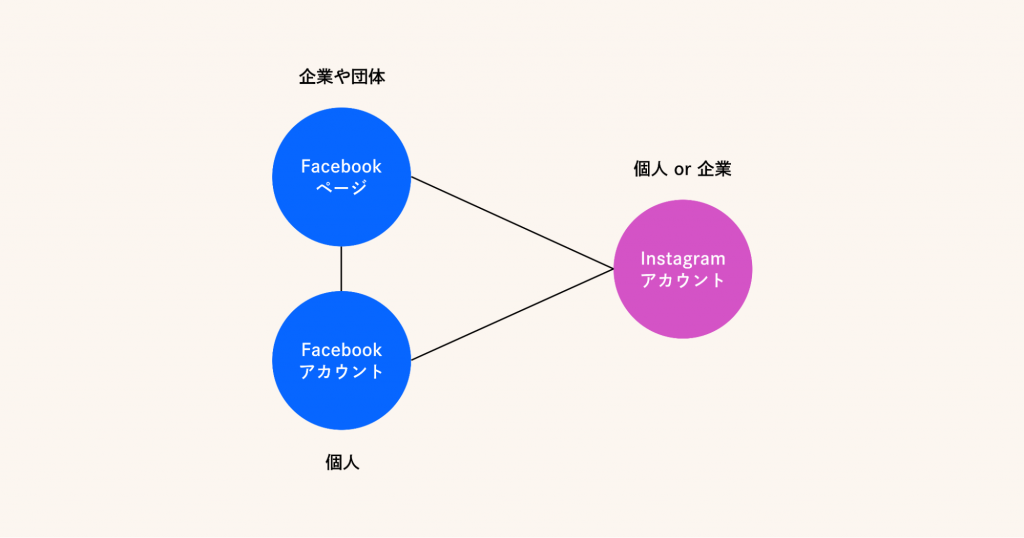
Instagramアカウントを紐づけたい対象が、企業や団体・お店が運営するFacebookページなのか、個人のFacebookアカウントなのかによって、連携後にできることや連携方法も異なります。前提として理解しておきましょう。
FacebookとInstagramを連携するできることとメリット
では、FacebookとInstagramアカウントを連携すると、どんなメリットがあるのでしょうか?FacebookページとFacebookアカウント、それぞれについて解説します。
FacebookページとInstagramアカウントを連携するメリット
Meta広告マネージャからInstagramアカウントを使って広告配信できるようになる
FacebookページとInstagramアカウントを連携させなくてもMeta広告マネージャからInstagramに広告を配信することはできますが、連携することによって、広告をInstagramアカウントに紐づけることができるようになります。
Instagramアカウントの過去のオーガニック投稿を広告利用できるようになりますし、広告を閲覧したユーザーがInstagramアカウントをフォローしてくれる可能性もあります。
Instagramショップを利用できる
Instagramには、ECサイトの商品データをInstagramに連携し、投稿に商品タグを設置してECサイトに誘導することができる「Instagramショッピング」という機能が存在します。
FacebookページとInstagramアカウントを連携することで、Meta Business Suiteeのコマースマネージャ上でInstagramショッピングに表示する商品データを管理したり、ショップに関するインサイトデータを閲覧することができるようになります。
関連記事:Meta Business Suiteの使い方!インスタ予約投稿やログイン方法も
Meta Business Suiteで統合管理できる
Meta Business Sutieという公式ツールで、FacebookとInstagramを統合して管理することができるようになります。
例えば、messengerでのお問い合わせと、Instagram DMのお問い合わせ、Instagram投稿へのコメントを一箇所で管理できたり、FacebookとInstagramの投稿スケジュールを1つのカレンダーで管理できたりします。
FacebookアカウントとInstagramアカウントを連携するメリット
同時投稿できるようになり、工数が減り、リーチが伸びる
FacebookアカウントとInstagramアカウントを連携していない場合、それぞれの画面上で別々に投稿作業をする必要があります。
アカウントを連携すると、片方に投稿するだけで同時に両方に投稿することができるようになり、アカウント運用の工数を下げることができます。
また、両メディアに投稿され拡散されることになるので、どちらか片方だけに投稿した場合よりも合計のリーチ数が伸びやすいというメリットがあります。
FacebookとInstagramを連携するデメリット
連携することに大きなデメリットはありませんが、強いてあげるとすると、同時投稿をする場合、FacebookとInstagramそれぞれに最適化した投稿ができないことが挙げられます。
このような懸念がある場合は、すべての投稿を同時投稿設定にするのではなく、個別の投稿ごとに同時投稿をするかどうかを決めるようにすることをおすすめします。
同時投稿の設定については後述します。
また、誤った投稿をしてしまった場合、同時投稿で多くの人に見られてしまうこともデメリットと言えるかもしれません。
FacebookページとInstagramアカウントを連携する方法
FacebookページとInstagramアカウントを連携する方法は、Facebookページ側から設定する方法と、Instagram側から設定する方法の2種類あります。
それぞれについて流れを紹介します。
事前準備
連携を開始する前に下記2点の準備をしておきましょう。
Instagramアカウントをビジネスアカウントに切り替える
Instagramアカウントが個人アカウントの場合、ビジネスアカウントに切り替える必要があります。
詳しいビジネスアカウントへの切り替え方法は下記記事をご覧ください。
参考:インスタグラムのビジネスアカウントとは?切り替え方法や使い方を徹底解説
作業者のFacebookアカウントにFacebookページ管理者権限を付与する
連携の作業をするFacebookアカウントが、Facebookページの管理者権限を持っている必要があります。
作業者自身がFacebookページを作成した場合、自動で管理者になっているので対応は不要です。
他の人がFacebookページを作成して、作業者が管理者権限を持っていない場合は、現在の管理者に下記の流れで管理者権限を付与してもらいましょう。
1. Facebookページにアクセス
2. サイドバーの「設定」をクリック
3. 「アクセス許可」の「ページ設定」に入り、「ページアクセス」をクリック
4. 「Facebookへのアクセスを許可された人」の「追加」をクリック
5. 「このページのFacebookアクセスを誰に付与しますか?」の画面で、作業者の名前かメールアドレスを入力し、表示されたアカウント選択肢から選択
6. 「このユーザーに全権限を付与する」をONにし、「アクセスを許可」をクリック
FacebookページからInstagramアカウントを連携する方法
事前準備ができた状態で、FacebookページからInstagramアカウントを連携する流れを解説します。
1. Facebookページにアクセス
2. サイドバーの「設定」をクリック
3. 「アクセス許可」の「リンクするアカウント」をクリック
4. 「Instagram」を選択
5. 「アカウントをリンク」をクリック
6. 「リンクする」をクリック
7. 「認証する」をクリック
8. Instagramのログインモーダルが表示されるので、連携したいInstagramビジネスアカウントでログインすると連携が完了します
InstagramアプリからFacebookページを連携する方法
事前準備ができた状態で、InstagramアプリからFacebookページを連携する流れを解説します。
1. プロフィールページにアクセス
2. 「プロフィールを編集」をタップ
3. 「プロフィール情報」の「ページ」をタップ
4. モーダルが表示されるので「次へ」をタップ
5. 「Facebookにログイン」をタップして、紐づけたいFacebookページの管理者権限を持っているFacebookアカウントでログインする
6. ログインしたFacebookアカウントが管理者権限を持っているFacebookページ一覧が表示されます。紐づけたいFacebookページにチェックを入れて「リンクする」をタップすると、連携が完了します。
FacebookアカウントとInstagramアカウントを連携して自動投稿する方法
FacebookアカウントとInstagramアカウントを連携して、投稿を自動連携する方法は、Facebookアカウント側から設定する方法と、Instagram側から設定する方法の2種類あります。
FacebookアカウントからInstagramアカウントを連携する方法
1. Facebookアカウントにログイン
2. アカウントアイコンから「設定とプライバシー」をクリックし「設定」に進む
3. 「アカウントセンター」をクリック
4. 「プロフィール」タブで「アカウントを追加」をクリック
5. Instagramのログイン画面が表示されるので、連携したいInstagramアカウントでログインすると連携されます。
6. 「アカウントセンター」の「コネクテッドエクスペリエンス」をクリック
7. 「プロフィール間のシェア」をクリック
8. シェア元にしたいアカウントを選択します。例)Facebookの投稿をInstagramにも連携したい場合は「Facebook」を選択
9. 「ストーリーズ」と「投稿」のトグルボタンが表示されるので、連携したい投稿フォーマットをONにすると、すべての投稿が自動連携されるようになります
InstagramアプリからFacebookアカウントを連携する方法
1. Instagramアカウントにログインし、プロフィールにアクセス
2. 右上の3本線をタップし「設定とプライバシー」をタップ
3. 「アカウントセンター」をタップ
4. 「プロフィール」をタップし、「アカウントを追加」をタップ
5. 「Facebookアカウントを追加」をタップし、連携したいFacebookアカウントでログインすると連携されます。
6. 「アカウントセンター」の「コネクテッドエクスペリエンス」セクションにある「プロフィール間のシェア」をタップ
7. シェア元にしたいアカウントを選択します。例)Instagramの投稿をFacebookにも連携したい場合はInstagramを選択
8. 「投稿」と「ストーリーズ」のトグルボタンと、「リール動画」の設定ボタンが表示されるので、連携したい投稿フォーマットをON、もしくは「許可する」にすると、投稿が自動連携されるようになります
Instagramの個別投稿ごとにFacebook連携投稿を設定する方法
Instagramの個別投稿ごとに、Facebookにも連携投稿をするかどうか設定することができます。
フィード投稿の場合
前述したアカウントセンターでの連携が完了した状態で、フィード投稿を作成すると、シェアする直前画面で下にスクロールすると「シェア先 Facebook」の項目が表示されます。この項目をONにするとFacebookにも自動投稿されます。
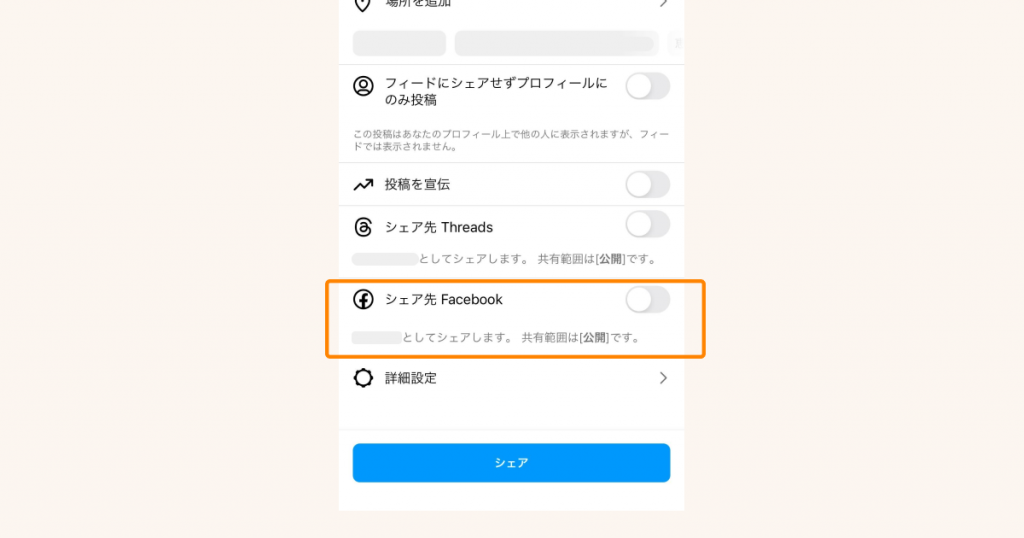
ストーリーズの場合
前述したアカウントセンターでの連携が完了した状態で、ストーリーズ投稿を作成すると、シェアする直前画面で「シェアのオプション」が表示されます。
タップするモーダルが表示されるので「今回だけシェア」をタップします。
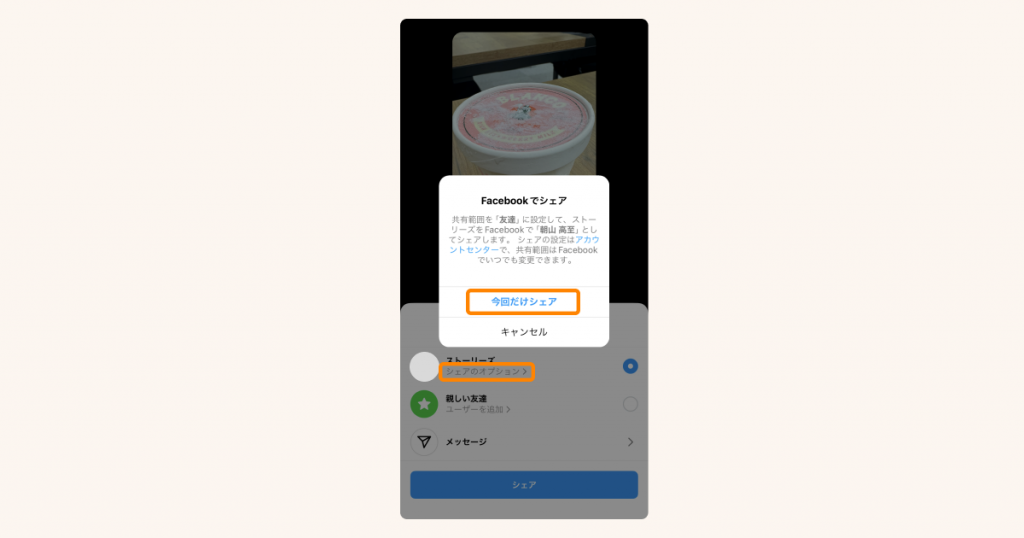
リール動画の場合
前述したアカウントセンターでの連携が完了した状態で、リール動画を作成すると、シェアする直前画面で下にスクロールすると「Facebookでおすすめする」の項目が表示されます。「Facebookでおすすめする」をオンにすると、InstagramのユーザーネームとともにFacebook上でリールがおすすめ表示されるようになります。
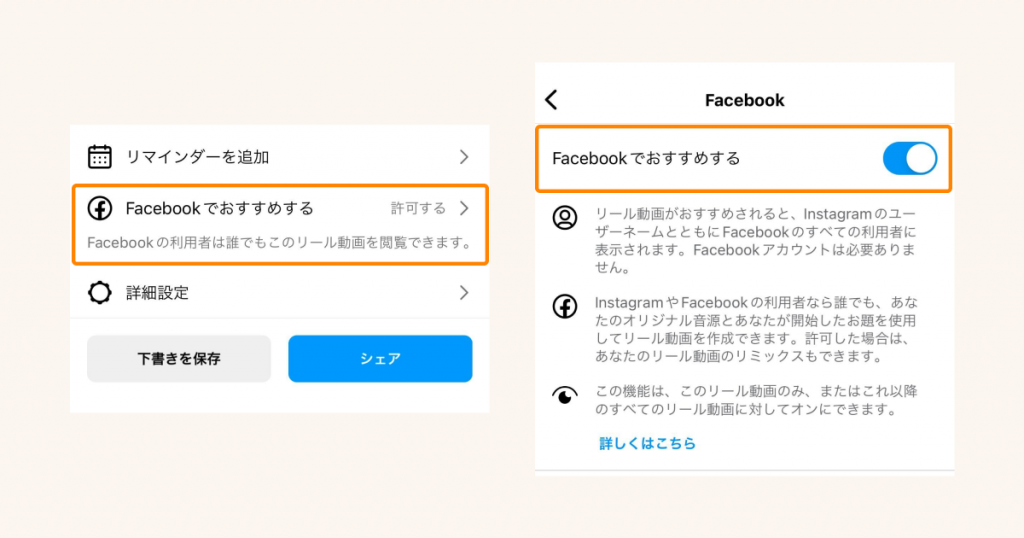
FacebookとInstagramアカウントの連携状態を確認・連携解除する方法
Facebookページ、FacebookアカウントとInstagramアカウントが連携されているかどうかを確認し、解除する方法を解説します。
FacebookページとInstagramアカウントの連携状態を確認して解除する方法
1. プロフィールページにアクセス
2. 「プロフィールを編集」をタップ
3. 「プロフィール情報」の「ページ」にFacebookページ名が記載されている場合は連携されている状態です。
4. 連携を解除する場合、「ページ」をタップするとモーダルが表示されるので「ページのリンクを解除」をタップします
FacebookアカウントとInstagramアカウントの連携状態を確認して解除する方法
1. Instagramアカウントにログインし、プロフィールにアクセス
2. 右上の3本線をタップし「設定とプライバシー」をタップ
3. 「アカウントセンター」をタップ
4. 一番下の「アカウント」をタップ
5. Facebookの「削除」をタップするとアカウント連携が解除されます
SNSの戦略策定・運用はプロにご相談ください
ホットリンクは長年SNS分析・SNSマーケティングに携わり、多くの企業様のSNSマーケティング支援をしてきました。
・菓子メーカーのクチコミ(UGC数)が1年で8倍に増加!
・全米No.1ソーセージブランドのクチコミ(UGC数)が9倍に増加!
経験豊富なSNSコンサルタントがSNSの戦略策定〜運用のポイントまで具体的にご提案しますので、お気軽にお問い合わせください。